- Автор Abigail Brown [email protected].
- Public 2023-12-17 06:40.
- Последно модифициран 2025-01-24 12:03.
Gmail е полезен, безплатен и не добавя реклами към реда за подпис на вашите имейл съобщения. Gmail също така предлага щедро пространство за съхранение, което може да бъде разширено, ако е необходимо.
Gmail също има скрити функции и хакове. Ето някои от най-известните тайни на Gmail.
Включете експериментални функции с Gmail Labs

Gmail Labs е функция на Gmail, където можете да експериментирате с функции, които не са готови за пускане. Ако тези функции станат популярни, може да бъдат включени в основния интерфейс на Gmail.
Примерните инструменти включват Mail Goggles, функция, която се опита да ви даде тест за трезвеност, преди да ви позволи да изпратите имейл през уикенда.
Имате безкраен брой алтернативни имейл адреси
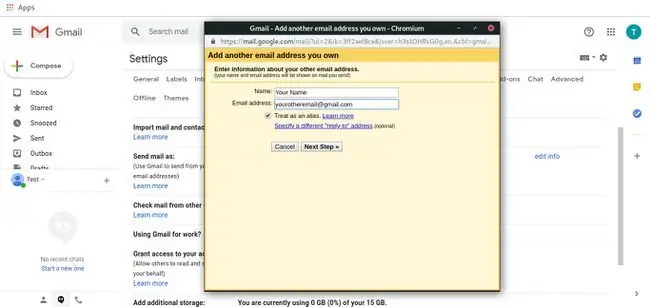
Като добавите точка или + и промените изписването с главни букви, можете да конфигурирате един Gmail акаунт в много различни адреси. Това е полезно, когато искате предварително да филтрирате съобщения. Например, използвайте различен вариант на вашия имейл адрес в Gmail, за да филтрирате съобщения от бюлетини, за които сте абонирани.
Можете също да използвате функцията за псевдоним на Gmail от настройките на Gmail, за да настроите различни адреси. Това е чудесен начин да организирате и съхранявате пощата си на едно място.
Добавяне на теми в Gmail
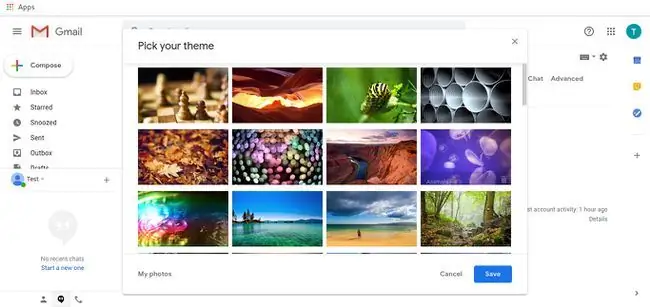
Вместо да използвате същия фон на Gmail, използвайте теми на Gmail. Някои теми се променят през деня, подобно на темите на iGoogle. Някои теми правят имейлите по-трудни за четене, но повечето са чисто забавни.
Получете безплатна IMAP и POP поща
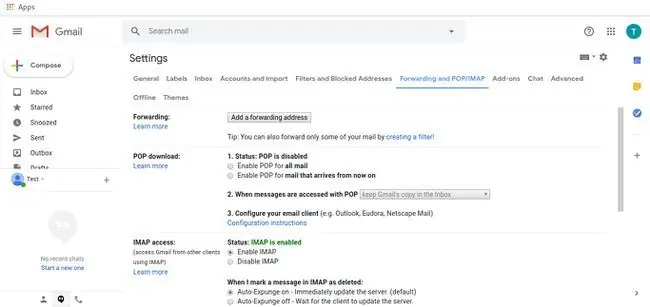
Ако не харесвате интерфейса на Gmail, използвайте любимия си имейл клиент. Gmail поддържа POP и IMAP, които са индустриални стандарти за настолни имейл клиенти. Това означава, че можете да използвате Outlook, Thunderbird или Mac Mail с вашия Gmail акаунт.
Автоматични връзки за URL адреси и имейл адреси
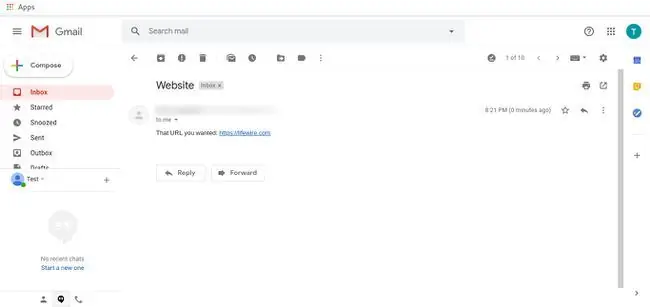
Удобно е да можете да щракнете върху всяка връзка, която получавате в имейл. Gmail автоматично конвертира URL адреси и имейл адреси. Няма какво да правите или активирате. Всеки път, когато получите имейл адрес или URL, Gmail ще разпознае шаблона като нещо, което трябва да бъде връзка, и ще го свърже.
Тази функция работеше и с улични адреси и телефонни номера. Последните актуализации на Gmail премахнаха тази функционалност, но тя може да се върне в бъдеще.
Използвайте Google Apps за изпращане на Gmail от вашия домейн
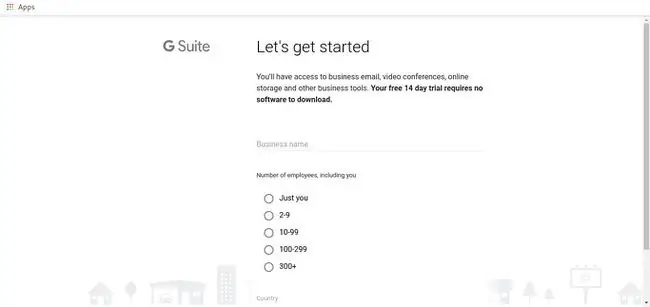
Използването на адрес в Gmail като професионален контакт не изглежда професионално. Ако притежавате вашия домейн, използвайте Google Apps for Work, за да превърнете адреса на вашия домейн във ваш личен акаунт в Gmail. (Преди Google предлагаше безплатна версия на тази услуга, но сега тя е платена.)
Или проверете други имейл акаунти от Gmail, вместо да използвате друго приложение за електронна поща.
Изпращайте и получавайте видео Hangouts от вашия имейл
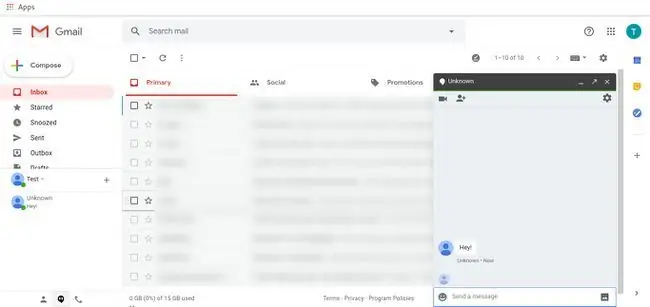
Gmail е интегриран с Google Hangouts. Тази функция беше известна като Google Talk. Използвайте Google Hangouts, за да изпращате незабавни съобщения до вашите контакти. Можете също да участвате в гласови и видео разговори в Hangout.
Проверете състоянието на сървъра на Gmail
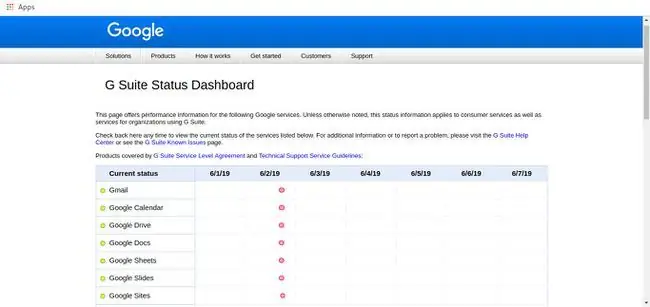
Gmail е достатъчно надежден, така че прекъсванията да станат новините. Това не означава, че прекъсванията не се случват. Ако смятате, че Gmail не работи, проверете таблото за управление на състоянието на Google Apps. Ще разберете дали Gmail работи и ако не работи, ще намерите информация кога се очаква да бъде онлайн.
Използвайте Gmail офлайн
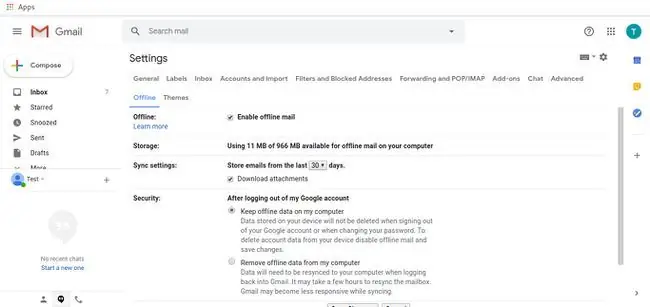
За да използвате Gmail офлайн във всеки уеб браузър, активирайте офлайн достъпността в настройките на Gmail. След това, когато изпратите съобщение, докато сте офлайн, съобщението се изпраща, когато се свържете отново. Докато сте офлайн, можете да разглеждате съобщенията, които сте получили. Това е полезно, когато пътувате през райони с прекъсващ телефонен достъп.
Планирайте вашите имейли
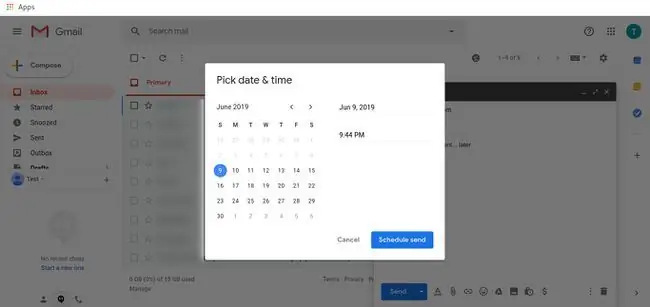
Gmail може да насрочи имейл за изпращане по всяко време в бъдеще, например за изпращане на съобщение на рождения ден на приятел. Използвайте стрелката вдясно от Изпращане в Прозорец за ново съобщение, след което изберете График за изпращане. Оттам изберете дата и час за изпращане.






